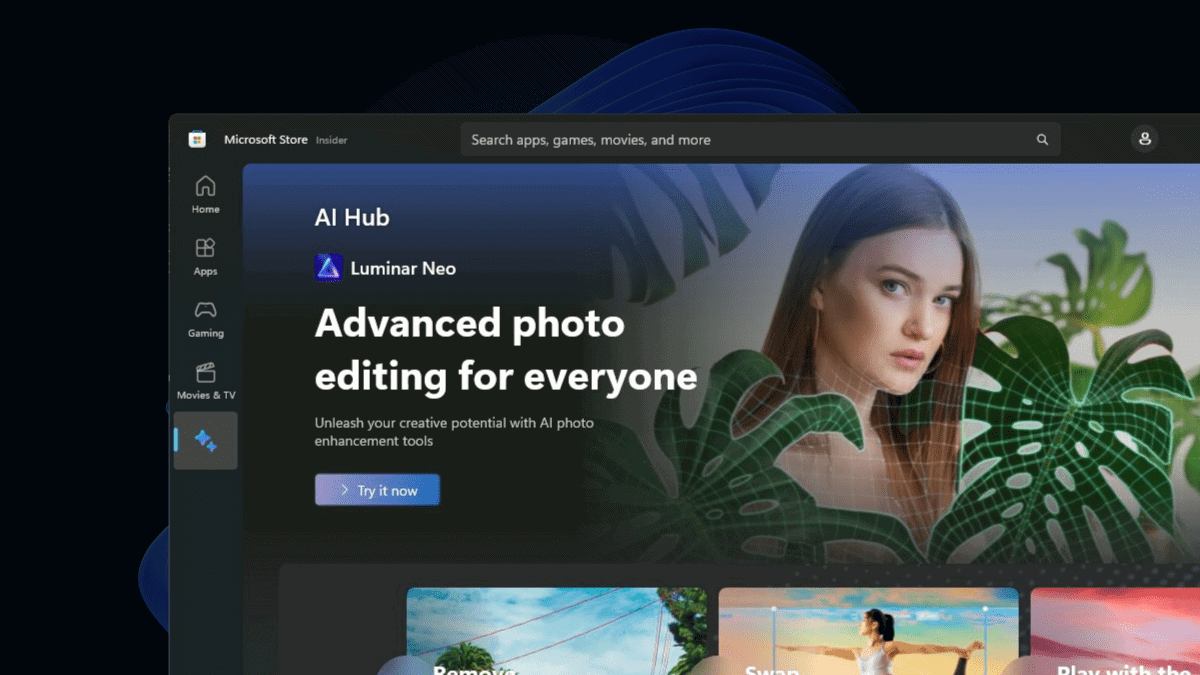Windows 11은 응답하지 않을 때 프로그램을 수정하는 가장 빠른 방법을 제공합니다.
2 분. 읽다
에 게시됨
공개 페이지를 읽고 MSPoweruser가 편집팀을 유지하는 데 어떻게 도움을 줄 수 있는지 알아보세요. 자세히 보기
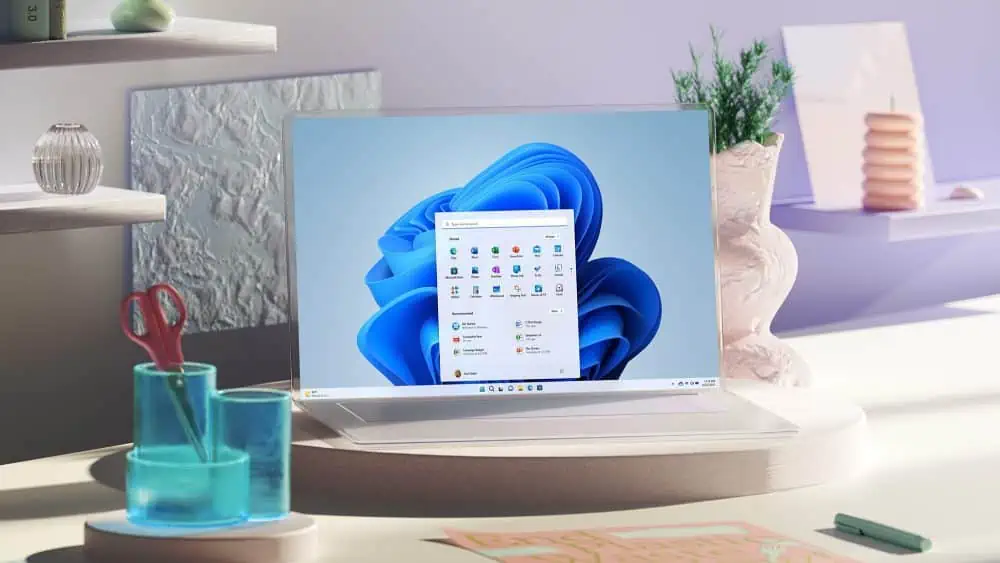
프로그램이 Windows 11에서 응답하지 않으면 작업 관리자로 이동하여 끝내고 작업 끝내기를 선택합니다. 이렇게 하면 프로그램을 다시 시작할 수 있도록 작업이 닫힙니다. 향후 Windows 11 업데이트에서는 프로세스를 종료하는 전체 프로세스가 현재보다 훨씬 쉬워질 것입니다.
Microsoft는 현재 Windows 11 작업 표시줄에서 직접 작업을 종료하는 기능을 개발하고 있습니다. 작업을 종료하기 위해 작업 관리자로 이동하는 대신 작업 표시줄의 앱 아이콘을 마우스 오른쪽 버튼으로 클릭하여 작업을 종료할 수 있습니다. 즉, Windows 11의 작업 표시줄에서 앱이나 프로그램을 닫는 방식으로 정확하게 작업을 종료할 수 있습니다.
Twitter 사용자 @PhantomOfEarth는 최근 출시된 Windows 11 개발자 채널 내부자 빌드 25300. 그러나 작업 표시줄에서 직접 작업을 종료하는 기능은 현재 개발자 채널 빌드에 숨겨져 있습니다. 일반적으로 ViveTool을 사용하여 Windows 11의 숨겨진 기능을 활성화할 수 있지만 새로운 작업 끝내기 여기서 옵션은 예외입니다.
곧 전체 작업/프로세스를 작업 표시줄에서 마우스 오른쪽 버튼으로 클릭하고 새로운 '작업 종료' 옵션인 작업 관리자 스타일을 선택하여 신속하게 종료할 수 있습니다. 빌드 25300의 새로운 기능이며 숨겨져 있습니다.
vivetool /활성화 /id:42592269 pic.twitter.com/mdw9XLeQln
— 팬텀오션3 ?? (@팬텀오브어스) 2023년 2월 15일
그러나 작업을 종료하는 새로운 방법은 ViveTool을 사용하여 활성화한 후 언제든지 작동을 시작할 수 있습니다. 빌드 11을 실행하는 Windows 25300 참가자이고 새로운 기능에 관심이 있는 경우 아래 단계에 따라 PC에서 활성화할 수 있습니다.
- GitHub에서 ViveTool GUI 다운로드.
- 앱을 설치하십시오.
- 앱을 열고 기능을 검색합니다. 42592269 ID.
- 사용하도록 설정하십시오.
위의 단계를 따른 후 언제든지 실제로 작동하는 것을 볼 수 있습니다. 그러나 Microsoft가 내부자에게 공개하지 않은 이유가 있습니다. 작업 끝내기 오른쪽 클릭 메뉴의 버그가 너무 커서 Windows 11 Dev Channel Insiders용으로 출시할 수 없습니다.
Windows 11 작업 표시줄에서 직접 작업을 종료하는 새로운 방법은 결국 Stable Windows 11에 제공될 것입니다. 따라서 너무 열성적이지 않다면 모든 사람이 사용할 수 있게 될 때까지 기다릴 수 있습니다.